Win7系統中下載的ESD鏡像如何轉ISO鏡像?
- 2017-06-24 11:18:49 分類:幫助
Win7系統中下載的ESD鏡像如何轉ISO鏡像?我們一般下載的系統文件都是ISO和Gho的文件,這兩種文件格式的系統鏡像對于我們安裝來說是最熟悉的,但是今天小編遇上一個用戶,他下載了一個后綴為ESD的鏡像,問我這個怎么安裝。其實小編也是第一次見,但是百度看了一下,這個鏡像可以轉換為ISO鏡像。所以小編直接教他將ESD鏡像轉換成為了ISO鏡像。下面就跟小編一起來看看如何操作吧。
方法/步驟
1、如下圖所示,我這個電腦上面有一個ESD的文件。
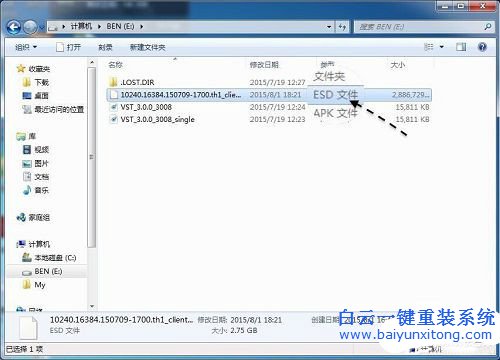
Win7系統中下載的ESD鏡像如何轉ISO鏡像?圖1
2、如果想要轉換為ISO文件,那么我們需要先從網上下載可以轉換 ESD 為 ISO 鏡像的工具軟件,名為 DISM++,直接搜索就可以找到。
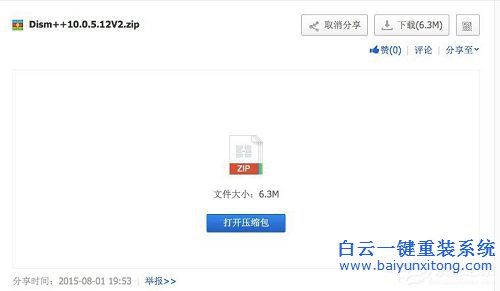
Win7系統中下載的ESD鏡像如何轉ISO鏡像?圖2
3、下載好之后解壓出來,這個文件需要分32位和64位,選擇你自己當前系統對應的版本,執行相應的 Dism++工具。
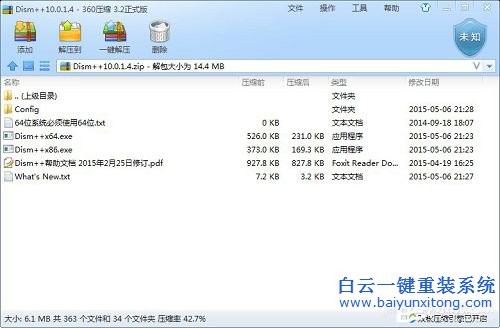
Win7系統中下載的ESD鏡像如何轉ISO鏡像?圖3
4、如果不知道自己的電腦是32位還是64位,可以右鍵點擊計算機,選擇屬性查看。
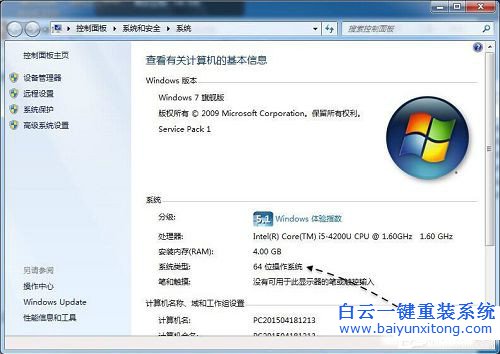
Win7系統中下載的ESD鏡像如何轉ISO鏡像?圖4
5、第一次運行會提示選擇什么模式,這里我們選擇新手模式就可以了。

Win7系統中下載的ESD鏡像如何轉ISO鏡像?圖5
6、然后在dism++里面選擇左上角的文件,點擊格式轉換。如下圖

Win7系統中下載的ESD鏡像如何轉ISO鏡像?圖6
7、在格式轉換中有一個ESD-->ISO,即ESD轉換為ISO。

Win7系統中下載的ESD鏡像如何轉ISO鏡像?圖7
8、選擇之后點擊第一個框后面的瀏覽,選擇ESD文件。
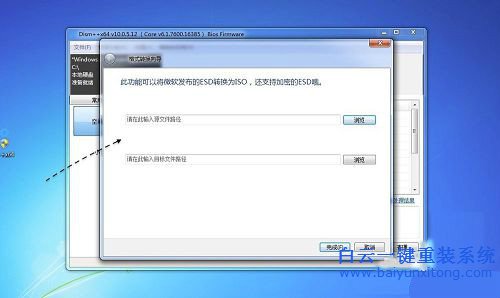
Win7系統中下載的ESD鏡像如何轉ISO鏡像?圖8
9、如下圖所示,找到ESD文件并且打開。

Win7系統中下載的ESD鏡像如何轉ISO鏡像?圖9
10、都選擇好以后,請點擊“完成”按鈕繼續,如圖所示
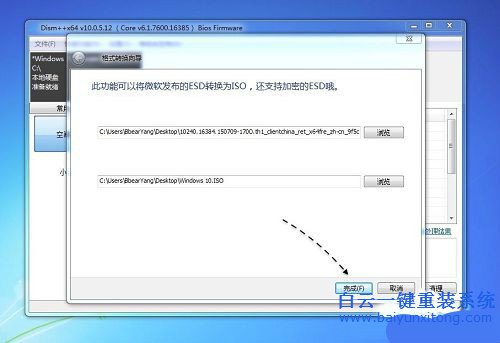
Win7系統中下載的ESD鏡像如何轉ISO鏡像?圖10
11、接下來請根據提示點擊“完成”按鈕繼續,如圖所示
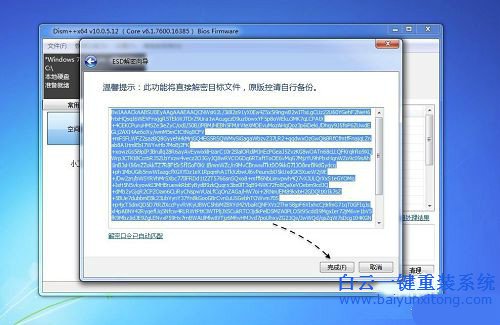
Win7系統中下載的ESD鏡像如何轉ISO鏡像?圖11
以上就是Win7系統中下載的ESD鏡像如何轉ISO鏡像的教程 了,在我們系統轉換完成之后我們就需要安裝系統,至于安裝方法就不多嘮叨了,直接看這篇教程即可:win7旗艦版重裝教程

Win10如何在非觸屏設備打開經典模式屏幕鍵盤|怎么打開屏幕鍵盤使用搭載win10系統的 觸屏設備用戶打開屏幕鍵盤,可以直接按設置 - 設備 - 輸入,里面就可以找到屏幕鍵盤的開關。 但是對

聯想拯救者刃7000K 2021臺式電腦11代CPU怎么裝Win7聯想拯救者刃7000K 2021系列臺式電腦,是聯想推出的臺式電腦,目前共有4款產品。英特爾酷睿i開頭11代系列處理器,默認預裝



